10 nützliche Fragen des Befehls von 'LS' - Teil 2

- 1690
- 423
- Lana Saumweber
Fortsetzung des Befehls des Erbe des LS ist der zweite Interviewartikel zum Befehl "Listing". Der erste Artikel der Serie wurde von der Tecmint -Community sehr geschätzt. Wenn Sie den ersten Teil dieser Serie verpasst haben, möchten Sie möglicherweise besuchen:
- 15 Interviewfragen zum Befehl „LS“ - Teil 1
Dieser Artikel ist in der Weise gut dargestellt. Wir haben uns bei der Erstellung eines Artikels besonders darauf acht.
 10 Interviewfragen zum LS -Befehl
10 Interviewfragen zum LS -Befehl 1. Sie sollen den Inhalt eines Verzeichnisses im Langlistenformat auflisten, aber den Namen des Autors und gruppieren nicht, die Datei gehört. Zeigen Sie auch den Ausgangsunterschied.
A. LS -Befehlslisten Sie den Namen der Dateien im Long Listing -Format auf, wenn Sie mit Switch verwendet werden (Switch (-l).
# ls -l
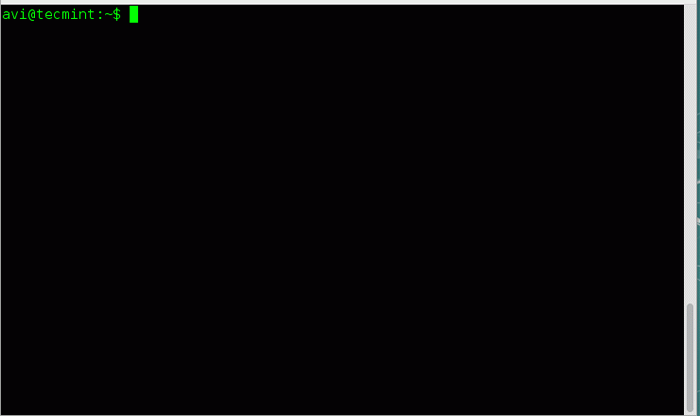 Listen Sie Dateien in Long List-Format auf
Listen Sie Dateien in Long List-Format auf B. LS -Befehlsauflistung des Namens der Dateien im Long Listing -Format zusammen mit dem Namen der Autor -Datei gehört, wenn sie mit Switch verwendet werden (Switch (-Autor) zusammen mit Switch (-l).
# ls -l -Autor
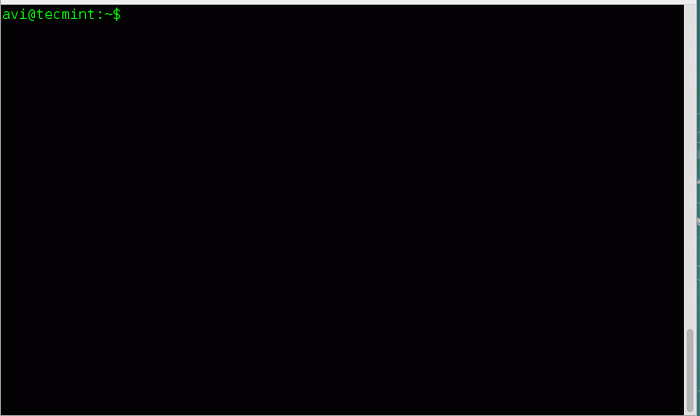 Listen Sie Dateien des Autors auf
Listen Sie Dateien des Autors auf C. LS -Befehl, in dem der Name der Dateien ohne den Namen seines Besitzers aufgeführt ist, wenn sie mit Switch verwendet werden (Switch (-G).
# ls -g
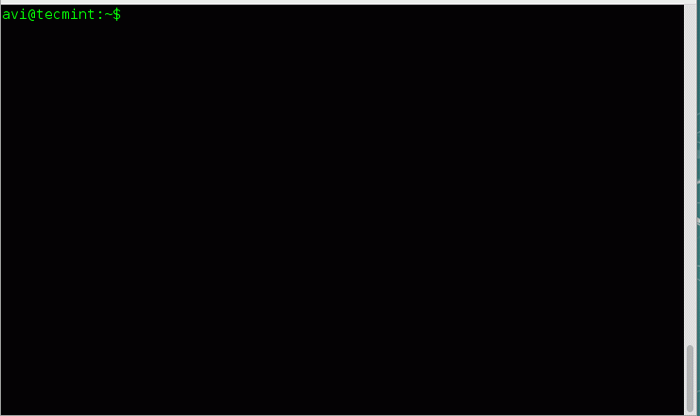 Listen Sie Dateien auf, ohne den Besitzernamen zu drucken
Listen Sie Dateien auf, ohne den Besitzernamen zu drucken D. LS -Befehlslisten Sie den Namen von Dateien im Langlistenformat ohne den Namen der Gruppe auf, die es gehört, wenn sie mit Switch verwendet werden (Switch (-G) zusammen mit Switch (-l).
# ls -gl
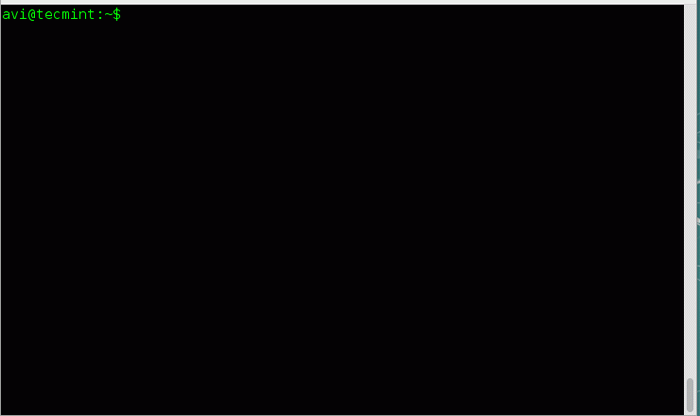 Listen Sie Dateien ohne Druckgruppe auf
Listen Sie Dateien ohne Druckgruppe auf 2. Drucken Sie die Größe von Dateien und Ordnern im aktuellen Verzeichnis im menschlichen lesbaren Format aus. Wie wirst du das machen?
Nun, wir müssen Switch verwenden -H (menschlich lesbar) zusammen mit Switch (Switch (-l) und/oder (-S) mit dem Befehl LS, um die gewünschte Ausgabe zu erhalten.
# ls -hl
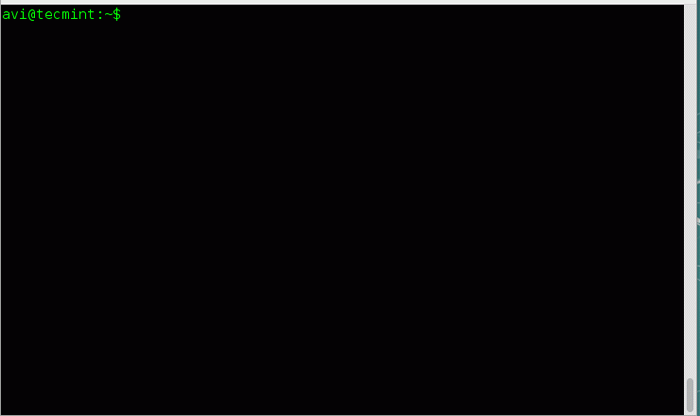 Listen Sie Dateien im menschlichen lesbaren Format auf
Listen Sie Dateien im menschlichen lesbaren Format auf # ls -hs
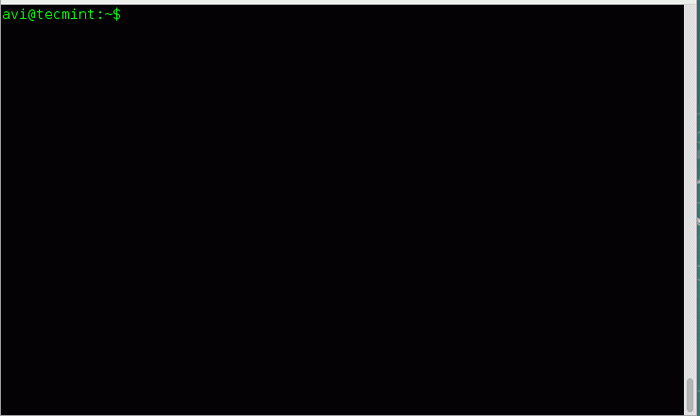 Listendateigrößen im Langlistenformat
Listendateigrößen im Langlistenformat Notiz: Die Option -H nutzt die Kraft von 1024 (Standard in der Berechnung) und die Größe von Dateien und Ordnern in den Einheiten von ausgeben K, M Und G.
3. Nun, wenn Switch (-H) Ausgangsgröße in Leistung von 1024, das ist Standard, welche Leistungswerte werden im LS-Befehl noch unterstützt?
Es gibt einen Schalter -Si das ähnelt dem Switch -H. Der einzige Unterschied ist der Schalter -Si Verwendet eine Leistung von 1000 im Gegensatz zu Switch -H die die Kraft von 1024 verwendet.
# ls -si
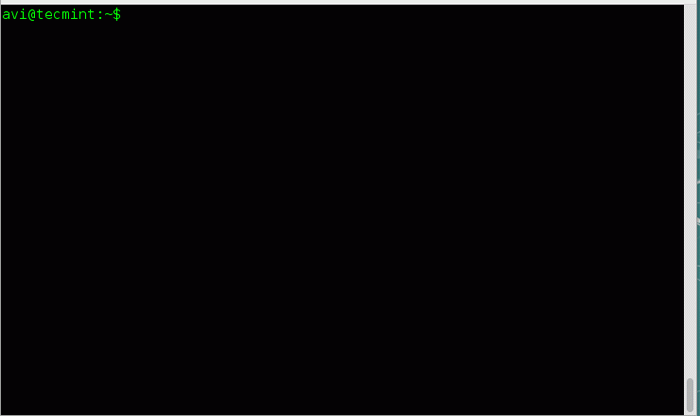 Unterstützte Leistungswerte des LS -Befehls
Unterstützte Leistungswerte des LS -Befehls Es kann auch mit Switch verwendet werden -l Um die Größe des Ordners in der Leistung von 1000 im langen Auflistungsformat auszugeben.
# ls -si -l
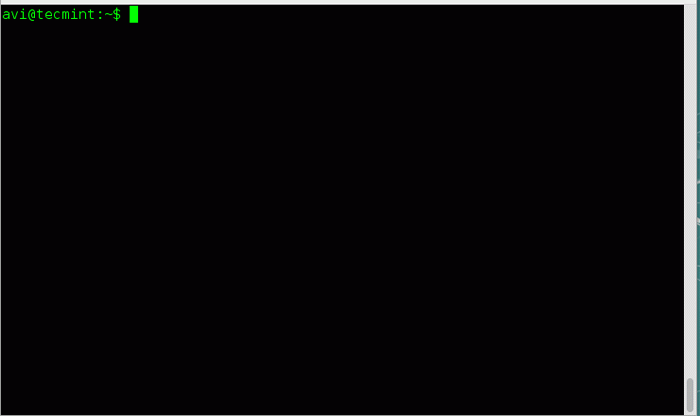 Listen Sie Dateien nach Leistungswerten auf
Listen Sie Dateien nach Leistungswerten auf 4. Sie sollen den Inhalt eines mit Komma getrennten Verzeichnisses drucken. Ist es möglich? Kann es im Langlistenformat erfolgen??
Jawohl! Linux LS -Befehl Kann den Inhalt eines durch Kommas getrennten Verzeichnisses ausgeben, wenn sie mit dem Schalter verwendet werden (-M). Da dieses von Kommas getrennte Einträge horizontal ausgefüllt werden.
# ls -m
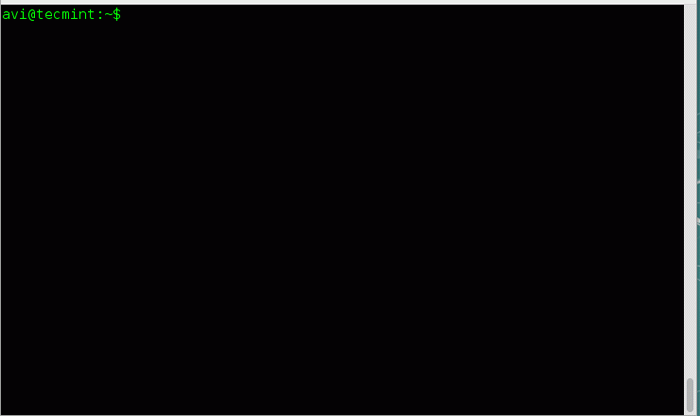 Druckeninhalte des Verzeichnisses durch Komma drucken
Druckeninhalte des Verzeichnisses durch Komma drucken Wenn Sie im langen Auflistungsformat verwendet werden, wechseln Sie bei -M wird nutzlos.
# ls -ml
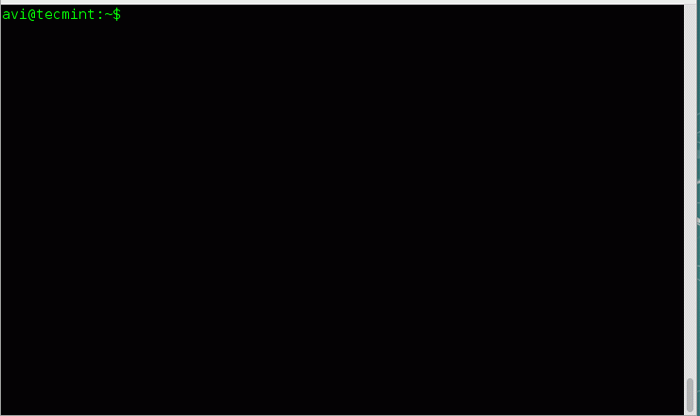 Inhalte horizontal auflisten
Inhalte horizontal auflisten 5. Wenn es eine Möglichkeit gibt, den Inhalt eines Verzeichnisses auf den Kopf zu stellen? ich.e., in umgekehrter Reihenfolge.
Ja! Die obige Situation kann leicht mit dem Schalter erreicht werden -R. Der Schalter '-R„Umgiebigen Sie die Reihenfolge der Ausgabe um. Es kann auch mit Switch verwendet werden -l (langes Listungsformat).
# ls -r
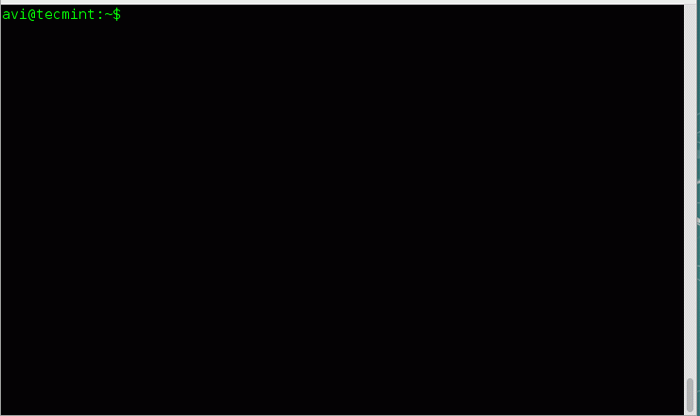 Listen Sie den Inhalt in umgekehrter Reihenfolge auf
Listen Sie den Inhalt in umgekehrter Reihenfolge auf # ls -rl
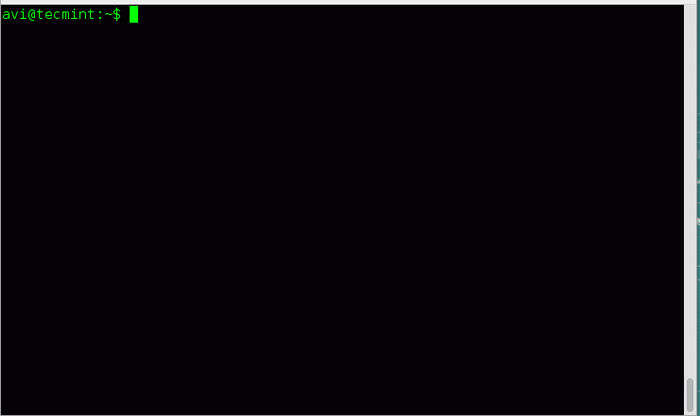 Langliste Inhalte in umgekehrter Reihenfolge
Langliste Inhalte in umgekehrter Reihenfolge 6. Sie erhalten eine Situation, um die Unterverzeichnisse rekursiv zu drucken. Wie werden Sie diese Situation erreichen?? Denken Sie daran, nur Unterverzeichnisse und keine Dateien.
Okay! Das ist ziemlich einfach mit dem Schalter -R Wenn mit Befehl Ls verwendet. Es kann weiter mit anderen Optionen wie wie -l (lange Liste) und -M (Komma getrennt) usw.
# ls -r
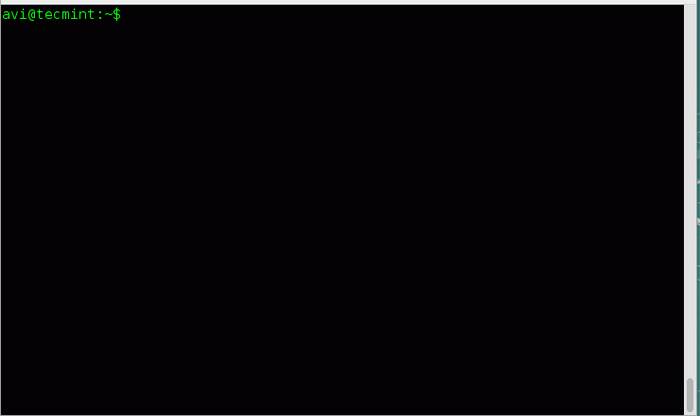 Subverzeichnisse rekursiv drucken
Subverzeichnisse rekursiv drucken 7. So sortieren Sie die Dateien basierend auf der Größe?
Die Befehlszeilenoption Linux -S Wenn mit LS verwendet wird, gibt die gewünschte Ausgabe an. So sortieren.
# ls -s
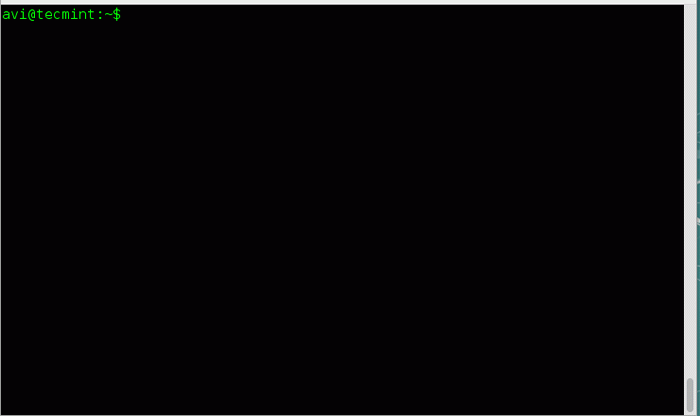 Sortieren Sie Dateien mit LS -Befehl
Sortieren Sie Dateien mit LS -Befehl So sortieren.
# ls -sr
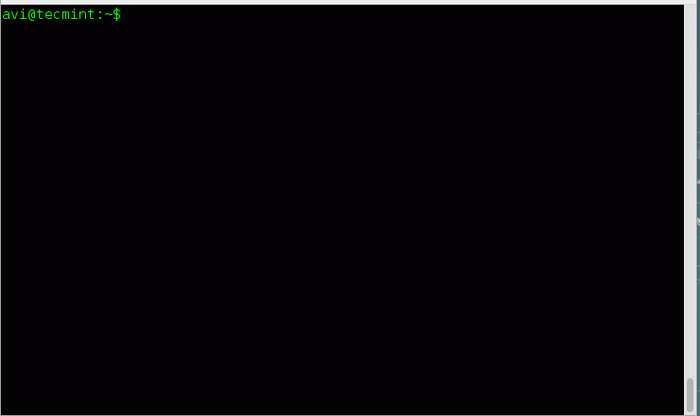 Sortieren Sie Dateien in absteigender Reihenfolge
Sortieren Sie Dateien in absteigender Reihenfolge 8. Listen Sie den Inhalt eines Verzeichnisses auf, ohne dass zusätzliche Informationen eine Datei pro Zeile angezeigt werden.
Der Schalter -1 Kommt hier, um zu retten. LS -Befehl mit Switch -1 geben Sie den Inhalt des Verzeichnisses mit einer Datei pro Zeile und ohne zusätzliche Informationen aus.
# ls -1
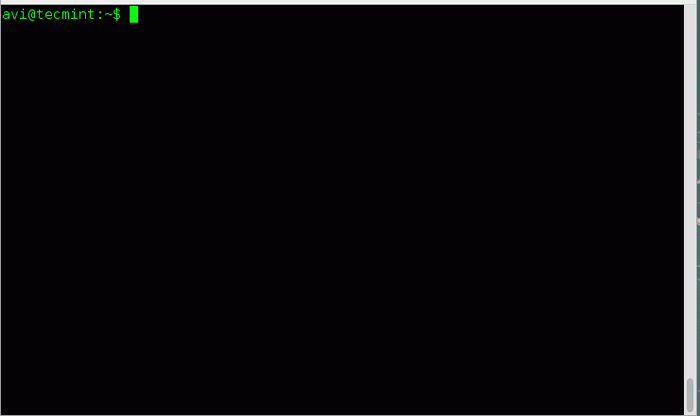 Listen Sie Dateien ohne Informationen auf
Listen Sie Dateien ohne Informationen auf 9. Sie erhalten eine Situation, in der Sie den Inhalt eines Verzeichnisses auf Standardausgabe drucken müssen, die von Doppelzitaten eingeschlossen sind. Wie wirst du das machen?
Es gibt eine Option -Q (Zitatname), die den Inhalt von LS in doppelten Zitaten ausgeben.
# ls -q
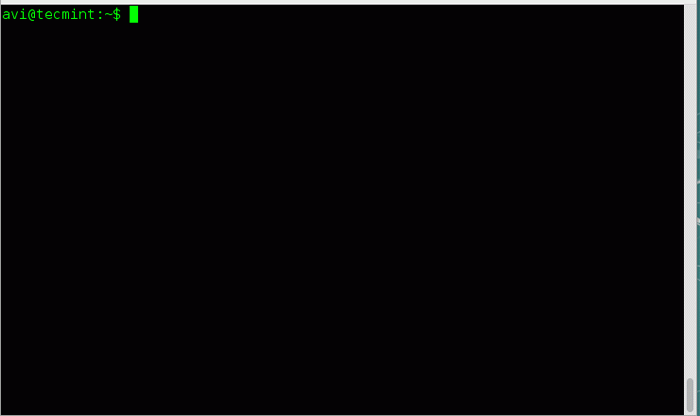 Dateien mit doppelten Zitaten drucken
Dateien mit doppelten Zitaten drucken 10. Sie arbeiten in einem Verzeichnis, das viele Dateien und Ordner enthält. Sie müssen den Namen der Ordner vor Verzeichnissen drucken. Wie bekommst du das??
# LS-GROUP-DIREKTORES-FRIRST
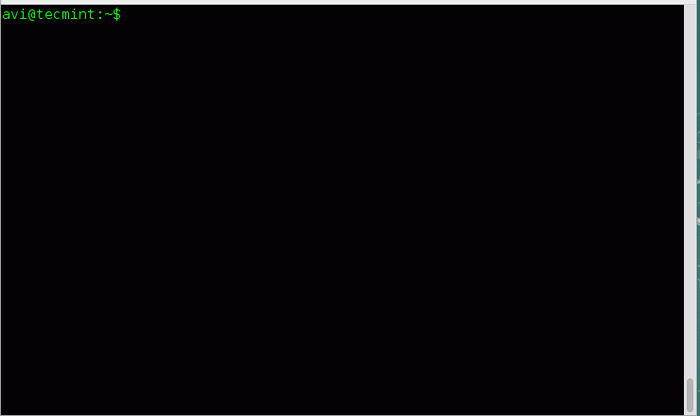 Drucken Verzeichnisse zuerst
Drucken Verzeichnisse zuerst Das ist alles fürs Erste. Wir werden den nächsten Teil dieser Artikelserie über schrullige 'LS' Command Tricks entwickeln. Bis dahin bleiben Sie dran und mit Tecmint verbunden. Vergessen Sie nicht, uns im Kommentarbereich unten ein wertvolles Feedback zu geben. Wie und teilen Sie uns und helfen Sie uns, sich zu verbreiten!
- « So sichern Sie Netzwerkdienste mithilfe von TCP -Wrappern unter Linux
- So upgraden Sie von Ubuntu 16 auf.04 bis Ubuntu 16.10 auf Desktop und Server »

